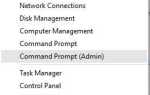Podczas próby przesyłania plików między systemem Windows 10 a dowolnym innym urządzeniem zewnętrznym lub podczas próby uzyskania dostępu do określonego sterownika podłączonego do komputera może wystąpić błąd systemu. Ten błąd zablokuje Twoje działanie i uniemożliwi ukończenie procesu przesyłania.
Jeśli otrzymujesz „Upłynął limit czasu semafora 0x80070079„Błąd, ten przewodnik rozwiązywania problemów może ci pomóc.
W większości sytuacji podczas próby przesyłania dużych plików pojawia się kod błędu 0x80070079 związany z ostrzeżeniem „Upłynął limit czasu semafora”.
Transfer może zostać zainicjowany w sieci lokalnej lub między komputerem a sterownikiem zewnętrznym. W każdym razie kroki opisane w poniższych wytycznych pokażą, jak rozwiązać ten problem z systemem Windows.
Kroki, aby naprawić błąd 0x80070079: Upłynął limit czasu semafora
- Wykonaj czysty rozruch
- Konwertuj FAT32 na NTFS
- Tymczasowo wyłącz zaporę i ochronę antywirusową
- Zaktualizuj sterowniki kart sieciowych
- Sprawdź integralność sieci lokalnej
1. Zainicjuj czysty rozruch
Aby upewnić się, że nie występuje konflikt pliku lub programu powodujący błąd „Upłynął limit czasu semafora 0x80070079”, należy wykonać czysty rozruch.
Podczas czystego rozruchu zdołasz wyłączyć usługi inne niż Windows i programy startowe, które mogą nie być potrzebne. Nie martw się, Twoje dane pozostaną bezpieczne przez cały czas. Oto, co musisz przestrzegać:
- wciśnij Win + R. Skróty klawiszowe i wyświetl okno Uruchom.
- Tam wejdź msconfig i naciśnij Enter.

- The Konfiguracja systemu okno zostanie wyświetlone na twoim komputerze.
- Z tego okna przełącz się na Usługi patka.

- Zaznacz pole wyboru „ukryj wszystkie usługi Microsoft”.
- Teraz kliknij Wyłącz wszystkie.
- Zapisz ustawienia i zastosuj zmiany.
- Uruchom ponownie urządzenie z systemem Windows.
Przeczytaj także: Wyłączny semafor jest własnością innego procesu [FIX]
2. Konwertuj FAT32 na NTFS
Jak zapewne wiesz, przesyłanie dużych plików jest możliwe tylko wtedy, gdy rzeczywiste sterowniki są sformatowane w systemie plików NTFS, zwłaszcza jeśli używasz napędu flash USB. Upewnij się, że przekonwertowałeś FAT32 na NTFS. Możesz to zrobić, wykonując następujące czynności:
- Kliknij domniemany sterownik prawym przyciskiem myszy.
- Z listy, która zostanie otwarta, wybierz „format”.
- Z następnego okna wybierz NTFS.
- Kliknij Szybki format.
- Otóż to; możesz teraz wznowić proces przesyłania.
3. Tymczasowo wyłącz zaporę i ochronę antywirusową
Czasami określony transfer plików może zostać zablokowany przez Zaporę systemu Windows lub program antywirusowy. I dlatego może pojawić się komunikat o błędzie „Upłynął limit czasu semafora 0x80070079”.
Możesz więc spróbować wyłączyć ochronę bezpieczeństwa i ponowić proces, aby wznowić działania.
Możesz wyłączyć Zaporę systemu Windows, wykonując następujące czynności: naciśnij Win + X klawisze skrótu i wybierz Panel sterowania; W Panelu sterowania użyj pola wyszukiwania i wpisz zaporę systemu Windows; postępuj zgodnie z instrukcjami wyświetlanymi na ekranie i wyłącz domyślną ochronę.
Jeśli chodzi o twój program antywirusowy, zazwyczaj możesz wyłączyć jego ochronę na czas określony, klikając prawym przyciskiem myszy ikonę antywirusa i wybierając „Wyłącz ochronę”.
4. Zaktualizuj sterowniki kart sieciowych
- naciśnij Win + R. Skróty klawiszowe iw polu Uruchom wpisz devmgmt.msc.

- Z lewego panelu okna, które zostanie wyświetlone, rozszerz Karty sieciowe wejście.
- Z listy, która zostanie wyświetlona, kliknij prawym przyciskiem myszy kartę sieci bezprzewodowej i wybierz Nieruchomości.
- Przejdź do zakładki Sterownik, a następnie kliknij Uaktualnij sterownik.

- Po wyświetleniu monitu wybierz opcję Wyszukaj automatycznie zaktualizowane oprogramowanie sterownika.
- Poczekaj na zakończenie aktualizacji.
- W końcu zrestartuj system Windows.